Win10右击文件没有压缩文件怎么办?Win10右击文件没有压缩文件教程
当许多小伙伴用右键单击桌面时,他们发现列表中的压缩文件不见了。这是怎么回事?可能是防病毒软件自动清理了一些文件。事实上,我们可以通过进入设置来调整值来恢复。让我们和边肖一起看看具体的教程。
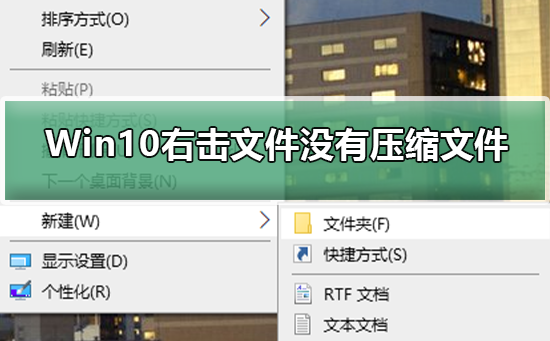
恢复右击出现压缩文件的的方法
1、这时我们可以在Windows10桌面依次点击“开始/WinRar/Winrar”菜单项

2、这时就会打开Winrar的软件主界面,点击上面的“选项”菜单项

3、在弹出的选项下拉菜单中, 我们点击“设置”菜单项。
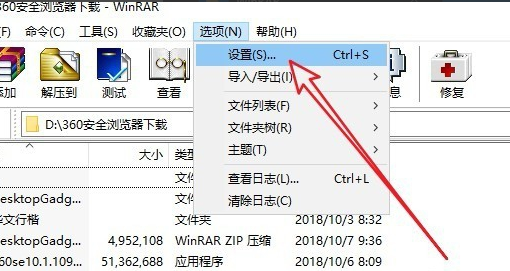
4、接下来在打开的设置窗口中,我们点击“集成”选项卡。
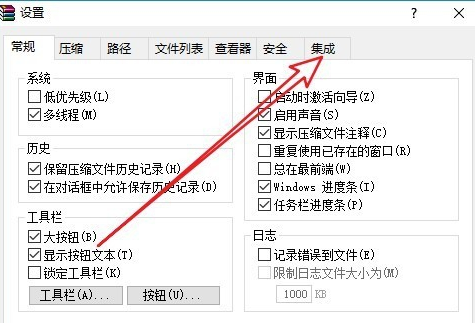
5、在打开的集成页面中,我们找到并点击“上下文菜单项目”按钮
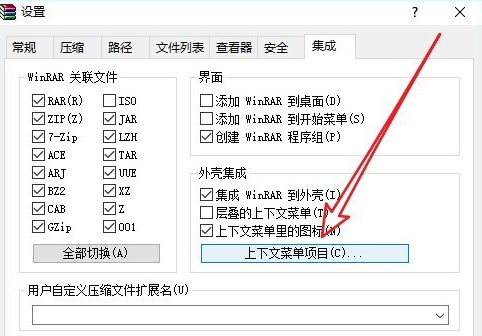
6、这时就会弹出“选择关联菜单项目”的窗口,在这里我们勾选“添加到压缩文件”前面的复选框
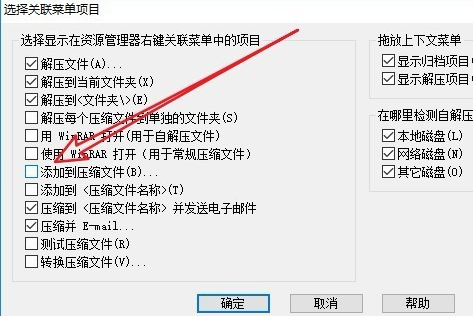
7、这样我们再用鼠标右键点击文件的时候,发现已有了添加到压缩文件的菜单项了。

以上就是系统520为您带来的恢复右击出现压缩文件的的方法,希望可以解决掉您的困惑。
相关文章
- win10系统更新版本2004提示错误代码0x800f0831怎么解决?
- win101903游戏锁帧怎么解决?win101903游戏锁帧处理教程
- win10消费者版本是什么意思
- win10用Edge浏览器下载的文件怎么打开
- win101903蓝屏重启怎么解决?win101903蓝屏重启教程
- win10怎么安装杜比音效?win10安装杜比音效教程
- win10系统如何手动修复引导
- 深度技术win10要怎么安装?深度技术win10安装教程
- win10怎么删除本地管理员账号?win10本地管理员账号删除方法
- win10投影仪怎么使用?win10投影仪使用方法?
- win10系统去掉IE浏览器“打开Microsoft Edge”按钮的方法
- win10最新kb4532693补丁删除个人配置文件怎么解决
- 雨林木风win10系统U盘怎么安装?雨林木风win10系统U盘安装教程
- win10重置功能究竟效果怎么样?win10重置好不好用要不要用?
- 如何切换Win10系统的平板模式?
- 2020年win8错过免费升级win10怎么办
